Configurar Una Red Punto a Punto
•
0 recomendaciones•935 vistas
Las 3 oraciones clave son: 1) El documento explica los pasos para crear una red entre dos ordenadores conectándolos con un cable de red cruzado y asignándoles direcciones IP distintas. 2) Se requiere una tarjeta de red Ethernet en cada ordenador y preparar un cable cruzado con conectores RJ-45 en ambos extremos. 3) Una vez conectados los ordenadores y configuradas sus direcciones IP, se puede comprobar la conexión mediante el comando "ping" y compartir archivos entre los equipos
Denunciar
Compartir
Denunciar
Compartir
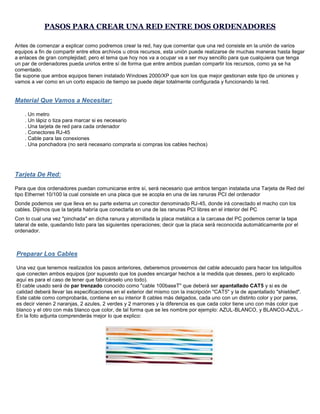
Recomendados
Pasos para crear una red entre dos ordenadores

Para crear una red entre dos ordenadores, se necesita instalar una tarjeta de red Ethernet en cada uno, conectarlos con un cable CAT5 apantallado utilizando conectores RJ-45, asignar una dirección IP única a cada ordenador (por ejemplo 192.168.0.1 y 192.168.0.2), y luego comprobar la conexión mediante el comando ping.
Pasos para crear una red entre dos ordenadores

Este documento explica los pasos para crear una red entre dos ordenadores conectados por cable. Se necesitan tarjetas de red para cada ordenador, cable CAT5 apantallado, conectores RJ-45 y una crimpadora. Se debe preparar un cable cruzado conectando los cables de color de forma específica en cada extremo y usar la crimpadora para fijarlos. Luego, en cada ordenador se configura la tarjeta de red con una dirección IP única en la red local para que puedan comunicarse y compartir archivos.
Evidencias12

Este documento resume las prácticas de cableado, configuración de routers y packet trace realizadas como parte de un trabajo. Incluye detalles sobre cómo se realizaron prácticas de cableado directo y cruzado siguiendo normas, así como la instalación y configuración de routers, la creación de grupos de trabajo y el intercambio de archivos entre computadoras conectadas con cable y de forma inalámbrica. También describe cómo se usó el software Packet Trace para modelar y probar redes con diferentes configuraciones incluyendo routers, switches y computadoras
Conexion en red de dos computadoras XP

Este documento proporciona instrucciones en 3 pasos para conectar dos computadoras con un cable de red: 1) Se requiere un cable cruzado categoría 5 con conectores RJ45 en ambos extremos. 2) Configurar la tarjeta de red en cada computadora con una dirección IP única en la misma subred. 3) Verificar la conexión utilizando el comando PING.
Cable directo,cruzado y rollover

Este documento describe tres tipos de cables de red: cables directos se usan para conectar dispositivos de red como switches y routers y tienen los pines en el mismo orden en ambos extremos; cables cruzados se usan para conectar dos computadoras directamente y tienen dos pines entrecruzados; cables rollover se usan para conectar una computadora a un puerto de consola de un router y tienen los pines invertidos en un extremo.
Evidencias

Este documento presenta evidencias de varias prácticas de cableado y configuración de redes realizadas. Incluye detalles sobre prácticas de cableado directo e indirecto, uso de herramientas de cableado, configuración de routers y switches, creación de grupos de trabajo y compartición de archivos entre computadores conectados a la red, prácticas de packet trace para simular redes, y creación de un plano de aula usando una herramienta de diseño.
Tipos de tarjetas

El documento describe los diferentes tipos de tarjetas de expansión utilizadas en computadoras, incluyendo tarjetas de red, gráficos, sonido y más. Explica las características, especificaciones y estándares asociados con cada tipo de tarjeta.
Cable, directo, cruzado y rollover

Este documento explica los tipos de cables directo, cruzado y rollover. El cable directo conecta dispositivos desiguales como una computadora y un switch usando la misma configuración en ambos extremos. El cable cruzado intercambia las señales de entrada y salida entre los conectores para permitir comunicación full duplex entre dos dispositivos. El cable rollover invierte las patillas en un extremo para eliminar diferencias en sistemas de cableado RS-232 y conectar una terminal a un router.
Recomendados
Pasos para crear una red entre dos ordenadores

Para crear una red entre dos ordenadores, se necesita instalar una tarjeta de red Ethernet en cada uno, conectarlos con un cable CAT5 apantallado utilizando conectores RJ-45, asignar una dirección IP única a cada ordenador (por ejemplo 192.168.0.1 y 192.168.0.2), y luego comprobar la conexión mediante el comando ping.
Pasos para crear una red entre dos ordenadores

Este documento explica los pasos para crear una red entre dos ordenadores conectados por cable. Se necesitan tarjetas de red para cada ordenador, cable CAT5 apantallado, conectores RJ-45 y una crimpadora. Se debe preparar un cable cruzado conectando los cables de color de forma específica en cada extremo y usar la crimpadora para fijarlos. Luego, en cada ordenador se configura la tarjeta de red con una dirección IP única en la red local para que puedan comunicarse y compartir archivos.
Evidencias12

Este documento resume las prácticas de cableado, configuración de routers y packet trace realizadas como parte de un trabajo. Incluye detalles sobre cómo se realizaron prácticas de cableado directo y cruzado siguiendo normas, así como la instalación y configuración de routers, la creación de grupos de trabajo y el intercambio de archivos entre computadoras conectadas con cable y de forma inalámbrica. También describe cómo se usó el software Packet Trace para modelar y probar redes con diferentes configuraciones incluyendo routers, switches y computadoras
Conexion en red de dos computadoras XP

Este documento proporciona instrucciones en 3 pasos para conectar dos computadoras con un cable de red: 1) Se requiere un cable cruzado categoría 5 con conectores RJ45 en ambos extremos. 2) Configurar la tarjeta de red en cada computadora con una dirección IP única en la misma subred. 3) Verificar la conexión utilizando el comando PING.
Cable directo,cruzado y rollover

Este documento describe tres tipos de cables de red: cables directos se usan para conectar dispositivos de red como switches y routers y tienen los pines en el mismo orden en ambos extremos; cables cruzados se usan para conectar dos computadoras directamente y tienen dos pines entrecruzados; cables rollover se usan para conectar una computadora a un puerto de consola de un router y tienen los pines invertidos en un extremo.
Evidencias

Este documento presenta evidencias de varias prácticas de cableado y configuración de redes realizadas. Incluye detalles sobre prácticas de cableado directo e indirecto, uso de herramientas de cableado, configuración de routers y switches, creación de grupos de trabajo y compartición de archivos entre computadores conectados a la red, prácticas de packet trace para simular redes, y creación de un plano de aula usando una herramienta de diseño.
Tipos de tarjetas

El documento describe los diferentes tipos de tarjetas de expansión utilizadas en computadoras, incluyendo tarjetas de red, gráficos, sonido y más. Explica las características, especificaciones y estándares asociados con cada tipo de tarjeta.
Cable, directo, cruzado y rollover

Este documento explica los tipos de cables directo, cruzado y rollover. El cable directo conecta dispositivos desiguales como una computadora y un switch usando la misma configuración en ambos extremos. El cable cruzado intercambia las señales de entrada y salida entre los conectores para permitir comunicación full duplex entre dos dispositivos. El cable rollover invierte las patillas en un extremo para eliminar diferencias en sistemas de cableado RS-232 y conectar una terminal a un router.
Como montar una red inalambrica ad

Este documento explica cómo configurar una red inalámbrica ad-hoc entre dos o más computadoras sin necesidad de un router. Primero, se debe instalar una tarjeta de red inalámbrica en cada computadora. Luego, se configura cada tarjeta para que use la misma SSID y dirección IP. Finalmente, las computadoras podrán comunicarse inalámbricamente y compartir archivos sin necesidad de hardware adicional.
Como desensamblar una pc y como ensamblarla 

Este documento proporciona instrucciones paso a paso para desarmar y volver a armar una computadora personal (PC). Primero, explica cómo desconectar de manera segura todos los componentes de la PC, incluidos cables de alimentación, unidades de almacenamiento y tarjetas. Luego, detalla cómo volver a instalar correctamente cada pieza, como la tarjeta madre, memoria, procesador y unidades de almacenamiento, y asegurarse de que todos los cables estén bien conectados antes de cerrar el gabinete. El objetivo es propor
Como montar una red inalambrica ad hoc

Una red inalámbrica AD-HOC, también llamada red de equipo a equipo, permite conectar dos o más ordenadores sin necesidad de routers u otros dispositivos, usando solo las tarjetas inalámbricas integradas. El documento explica cómo configurar este tipo de red en Windows: seleccionar la tarjeta inalámbrica, darle un nombre, establecer la conexión como AD-HOC, asignar direcciones IP privadas únicas a cada equipo, y finalmente conectar otros equipos seleccionando la red disponible.
Reporte sobre como ensamblar una PC

Este documento proporciona instrucciones paso a paso para ensamblar una computadora personal (PC). Explica las diferentes partes de una PC, incluido el microprocesador, la memoria RAM, la tarjeta madre, la fuente de poder y las unidades de almacenamiento. Detalla cómo colocar correctamente cada componente en la tarjeta madre y en el gabinete, y cómo conectar los cables internos y externos necesarios. El objetivo es enseñar al lector a ensamblar una PC de manera segura y efectiva.
Trabajo de redes inalámbricas .p.p

El documento presenta información sobre redes inalámbricas, acces points, switches, routers y cómo configurar una red inalámbrica. Explica las partes de un acces point y un switch, sus funciones, y cómo configurar el nombre de red, clave WEP y tarjeta de red en Windows para conectarse a una red inalámbrica creada por un router.
Como ensamblar-y-desensamblar-una-pc

El documento describe los pasos para ensamblar y desensamblar una computadora personal. Para ensamblarla, se instalan componentes como la fuente de poder, tarjeta madre, memoria RAM, unidades de almacenamiento y tarjetas de expansión en el chasis y se conectan los cables. Para desensamblarla, se desconectan los cables, se retiran componentes como la tarjeta madre, memoria, unidades y tarjetas y se quitan las cubiertas del chasis.
Pasos para crear una red entre dos ordenadores

Para crear una red entre dos ordenadores, se necesita instalar una tarjeta de red Ethernet en cada uno, conectarlos con un cable CAT5 apantallado utilizando conectores RJ-45, asignar una dirección IP única a cada ordenador (como 192.168.0.1 y 192.168.0.2), y luego comprobar la conexión mediante el comando "ping".
Mari yamile

Este documento explica los pasos para crear una red entre dos ordenadores conectándolos mediante tarjetas de red Ethernet, cable CAT5 y asignándoles direcciones IP. Se detalla cómo instalar las tarjetas de red, preparar el cable cruzado, configurar las IP 192.168.0.1 y 192.168.0.2 en cada ordenador y probar la conexión con el comando ping.
Pasos para crear una red entre dos ordenadores

Este documento proporciona los pasos para crear una red punto a punto entre dos ordenadores. Primero se necesita instalar una tarjeta de red Ethernet en cada ordenador y conectarlos con un cable cruzado CAT5. Luego, se debe asignar a cada ordenador una dirección IP única en el rango 192.168.0.X y la misma máscara de subred 255.255.255.0. Finalmente, se prueba la conexión entre los ordenadores usando el comando "ping".
Pasos para crear una red entre dos ordenadores

Este documento proporciona los pasos para crear una red punto a punto entre dos ordenadores. Primero se necesita instalar una tarjeta de red Ethernet en cada ordenador y conectarlos con un cable cruzado CAT5. Luego, se debe asignar a cada ordenador una dirección IP única en el rango 192.168.0.X y la misma máscara de subred 255.255.255.0. Finalmente, se prueba la conexión entre los ordenadores usando el comando "ping".
Como se conectan 2 maquinas punto a punto

Este documento describe los pasos para configurar una red entre dos PCs conectados por cable, incluyendo los materiales necesarios como tarjetas de red, cables RJ-45, y direcciones IP. Explica cómo instalar las tarjetas de red en cada PC, crimpar los cables, asignar direcciones IP únicas a cada PC, y verificar la conexión mediante el comando ping. Una vez configurada, los usuarios podrán acceder y compartir archivos entre los PCs a través de la red.
Pasos para montar una lan

El documento proporciona instrucciones en 7 pasos para montar una red local (LAN) conectando las tarjetas de red de dos PCs con un cable UTP cruzado, configurando las opciones del sistema operativo para que se reconozcan entre sí, y compartiendo carpetas. También describe tres tipos de cables de red comúnmente usados: cable par trenzado, cable coaxial fino y cable de fibra óptica, destacando sus características y usos.
Como conectar dos equpos en red 

Este documento explica cómo conectar dos equipos en red entre Windows XP y Ubuntu. Detalla los pasos para la conexión física con tarjetas de red y cable, y la configuración de TCP/IP en Windows XP y Ubuntu para asignar direcciones IP estáticas y comprobar la conexión mediante ping.
INFORMATICA

Este documento proporciona instrucciones en 7 pasos para configurar una red local (LAN) entre dos computadoras. Primero se instalan las tarjetas de red y se comprueba la conectividad. Luego se conectan las computadoras con un cable cruzado y se verifican los LED. Después se configuran las opciones de red en cada sistema operativo y se establece el mismo nombre de grupo de trabajo. Finalmente, se comparte un archivo o carpeta y se prueba el acceso entre las computadoras.
Como montar una lan

Para montar una LAN entre dos PCs se necesitan dos tarjetas de red y un cable UTP cruzado. Se deben instalar los controladores de las tarjetas de red, conectar los PCs con el cable, y configurar las propiedades de red de cada PC con una dirección IP diferente en el mismo segmento, la misma máscara de subred y dejar el campo de puerta de enlace en blanco. Finalmente, se debe establecer el mismo nombre de grupo de trabajo en ambos PCs para que se puedan ver entre sí.
Como montar una lan

Para montar una LAN entre dos PCs se necesitan dos tarjetas de red y un cable UTP cruzado. Se deben instalar los controladores de las tarjetas de red, conectar los PCs con el cable, y configurar las propiedades de red de cada PC con una dirección IP diferente en el mismo segmento, la misma máscara de subred y dejar el campo de puerta de enlace en blanco. Finalmente, se debe establecer el mismo nombre de grupo de trabajo en ambos PCs para que se puedan ver entre sí.
Como montar una lan

Este documento proporciona instrucciones para configurar una red local (LAN) entre dos computadoras sin costos elevados. Se requieren dos tarjetas de red y un cable UTP cruzado. Los pasos incluyen instalar los controladores de las tarjetas de red, conectar los dispositivos con el cable, configurar las propiedades de red en cada computadora con direcciones IP y máscaras de subred distintas en el mismo segmento, establecer el mismo nombre de grupo de trabajo, y compartir y acceder a carpetas entre los dispositivos.
Como montar una lan

Este documento proporciona instrucciones para configurar una red local (LAN) entre dos computadoras sin costos elevados. Se requieren dos tarjetas de red y un cable UTP cruzado. Los pasos incluyen instalar los controladores de las tarjetas de red, conectar los dispositivos con el cable, configurar las propiedades de red en cada computadora con direcciones IP y máscaras de subred distintas en el mismo segmento, establecer el mismo nombre de grupo de trabajo, y compartir y acceder a carpetas entre los dispositivos.
Como montar una lan

Este documento proporciona instrucciones para configurar una red local (LAN) entre dos computadoras. Se requieren tarjetas de red en cada computadora y un cable cruzado para conectarlas. Los pasos incluyen instalar los controladores de red, comprobar la conexión entre las tarjetas, configurar las propiedades de red de cada computadora con direcciones IP separadas en la misma subred, establecer el mismo nombre de grupo de trabajo y compartir archivos entre las computadoras.
Contador de leds con puerto paralelo macho db 25 cu zumpango.

Este documento describe una práctica de laboratorio sobre el uso del puerto paralelo para controlar LEDs mediante un programa de Visual Basic. Se explica cómo conectar los LEDs y el puerto paralelo, y se proporcionan códigos de ejemplo para hacer que los LEDs se enciendan de diferentes maneras como en pares, en binario, en ida y vuelta. El objetivo es aprender sobre programación visual, circuitos eléctricos y el funcionamiento del puerto paralelo.
Informatica

Este documento describe los 7 pasos para montar una red local (LAN) básica entre 2 computadoras, incluyendo instalar las tarjetas de red, conectarlas con un cable cruzado, configurar las propiedades TCP/IP y compartir archivos. También explica brevemente 3 tipos de cableado comúnmente usados en redes: cable par trenzado, cable coaxial fino y cable de fibra óptica.
presentacion de informatica

Para crear una red LAN se necesita conectar las tarjetas de red de los PCs con un cable UTP cruzado, instalar los controladores de red e ir a las propiedades de TCP/IP para configurar las direcciones IP y la máscara de subred de forma que estén en el mismo segmento. También hay que poner el mismo nombre de grupo de trabajo en ambos PCs para que se puedan ver y compartir archivos entre ellos.
Más contenido relacionado
La actualidad más candente
Como montar una red inalambrica ad

Este documento explica cómo configurar una red inalámbrica ad-hoc entre dos o más computadoras sin necesidad de un router. Primero, se debe instalar una tarjeta de red inalámbrica en cada computadora. Luego, se configura cada tarjeta para que use la misma SSID y dirección IP. Finalmente, las computadoras podrán comunicarse inalámbricamente y compartir archivos sin necesidad de hardware adicional.
Como desensamblar una pc y como ensamblarla 

Este documento proporciona instrucciones paso a paso para desarmar y volver a armar una computadora personal (PC). Primero, explica cómo desconectar de manera segura todos los componentes de la PC, incluidos cables de alimentación, unidades de almacenamiento y tarjetas. Luego, detalla cómo volver a instalar correctamente cada pieza, como la tarjeta madre, memoria, procesador y unidades de almacenamiento, y asegurarse de que todos los cables estén bien conectados antes de cerrar el gabinete. El objetivo es propor
Como montar una red inalambrica ad hoc

Una red inalámbrica AD-HOC, también llamada red de equipo a equipo, permite conectar dos o más ordenadores sin necesidad de routers u otros dispositivos, usando solo las tarjetas inalámbricas integradas. El documento explica cómo configurar este tipo de red en Windows: seleccionar la tarjeta inalámbrica, darle un nombre, establecer la conexión como AD-HOC, asignar direcciones IP privadas únicas a cada equipo, y finalmente conectar otros equipos seleccionando la red disponible.
Reporte sobre como ensamblar una PC

Este documento proporciona instrucciones paso a paso para ensamblar una computadora personal (PC). Explica las diferentes partes de una PC, incluido el microprocesador, la memoria RAM, la tarjeta madre, la fuente de poder y las unidades de almacenamiento. Detalla cómo colocar correctamente cada componente en la tarjeta madre y en el gabinete, y cómo conectar los cables internos y externos necesarios. El objetivo es enseñar al lector a ensamblar una PC de manera segura y efectiva.
Trabajo de redes inalámbricas .p.p

El documento presenta información sobre redes inalámbricas, acces points, switches, routers y cómo configurar una red inalámbrica. Explica las partes de un acces point y un switch, sus funciones, y cómo configurar el nombre de red, clave WEP y tarjeta de red en Windows para conectarse a una red inalámbrica creada por un router.
Como ensamblar-y-desensamblar-una-pc

El documento describe los pasos para ensamblar y desensamblar una computadora personal. Para ensamblarla, se instalan componentes como la fuente de poder, tarjeta madre, memoria RAM, unidades de almacenamiento y tarjetas de expansión en el chasis y se conectan los cables. Para desensamblarla, se desconectan los cables, se retiran componentes como la tarjeta madre, memoria, unidades y tarjetas y se quitan las cubiertas del chasis.
La actualidad más candente (6)
Similar a Configurar Una Red Punto a Punto
Pasos para crear una red entre dos ordenadores

Para crear una red entre dos ordenadores, se necesita instalar una tarjeta de red Ethernet en cada uno, conectarlos con un cable CAT5 apantallado utilizando conectores RJ-45, asignar una dirección IP única a cada ordenador (como 192.168.0.1 y 192.168.0.2), y luego comprobar la conexión mediante el comando "ping".
Mari yamile

Este documento explica los pasos para crear una red entre dos ordenadores conectándolos mediante tarjetas de red Ethernet, cable CAT5 y asignándoles direcciones IP. Se detalla cómo instalar las tarjetas de red, preparar el cable cruzado, configurar las IP 192.168.0.1 y 192.168.0.2 en cada ordenador y probar la conexión con el comando ping.
Pasos para crear una red entre dos ordenadores

Este documento proporciona los pasos para crear una red punto a punto entre dos ordenadores. Primero se necesita instalar una tarjeta de red Ethernet en cada ordenador y conectarlos con un cable cruzado CAT5. Luego, se debe asignar a cada ordenador una dirección IP única en el rango 192.168.0.X y la misma máscara de subred 255.255.255.0. Finalmente, se prueba la conexión entre los ordenadores usando el comando "ping".
Pasos para crear una red entre dos ordenadores

Este documento proporciona los pasos para crear una red punto a punto entre dos ordenadores. Primero se necesita instalar una tarjeta de red Ethernet en cada ordenador y conectarlos con un cable cruzado CAT5. Luego, se debe asignar a cada ordenador una dirección IP única en el rango 192.168.0.X y la misma máscara de subred 255.255.255.0. Finalmente, se prueba la conexión entre los ordenadores usando el comando "ping".
Como se conectan 2 maquinas punto a punto

Este documento describe los pasos para configurar una red entre dos PCs conectados por cable, incluyendo los materiales necesarios como tarjetas de red, cables RJ-45, y direcciones IP. Explica cómo instalar las tarjetas de red en cada PC, crimpar los cables, asignar direcciones IP únicas a cada PC, y verificar la conexión mediante el comando ping. Una vez configurada, los usuarios podrán acceder y compartir archivos entre los PCs a través de la red.
Pasos para montar una lan

El documento proporciona instrucciones en 7 pasos para montar una red local (LAN) conectando las tarjetas de red de dos PCs con un cable UTP cruzado, configurando las opciones del sistema operativo para que se reconozcan entre sí, y compartiendo carpetas. También describe tres tipos de cables de red comúnmente usados: cable par trenzado, cable coaxial fino y cable de fibra óptica, destacando sus características y usos.
Como conectar dos equpos en red 

Este documento explica cómo conectar dos equipos en red entre Windows XP y Ubuntu. Detalla los pasos para la conexión física con tarjetas de red y cable, y la configuración de TCP/IP en Windows XP y Ubuntu para asignar direcciones IP estáticas y comprobar la conexión mediante ping.
INFORMATICA

Este documento proporciona instrucciones en 7 pasos para configurar una red local (LAN) entre dos computadoras. Primero se instalan las tarjetas de red y se comprueba la conectividad. Luego se conectan las computadoras con un cable cruzado y se verifican los LED. Después se configuran las opciones de red en cada sistema operativo y se establece el mismo nombre de grupo de trabajo. Finalmente, se comparte un archivo o carpeta y se prueba el acceso entre las computadoras.
Como montar una lan

Para montar una LAN entre dos PCs se necesitan dos tarjetas de red y un cable UTP cruzado. Se deben instalar los controladores de las tarjetas de red, conectar los PCs con el cable, y configurar las propiedades de red de cada PC con una dirección IP diferente en el mismo segmento, la misma máscara de subred y dejar el campo de puerta de enlace en blanco. Finalmente, se debe establecer el mismo nombre de grupo de trabajo en ambos PCs para que se puedan ver entre sí.
Como montar una lan

Para montar una LAN entre dos PCs se necesitan dos tarjetas de red y un cable UTP cruzado. Se deben instalar los controladores de las tarjetas de red, conectar los PCs con el cable, y configurar las propiedades de red de cada PC con una dirección IP diferente en el mismo segmento, la misma máscara de subred y dejar el campo de puerta de enlace en blanco. Finalmente, se debe establecer el mismo nombre de grupo de trabajo en ambos PCs para que se puedan ver entre sí.
Como montar una lan

Este documento proporciona instrucciones para configurar una red local (LAN) entre dos computadoras sin costos elevados. Se requieren dos tarjetas de red y un cable UTP cruzado. Los pasos incluyen instalar los controladores de las tarjetas de red, conectar los dispositivos con el cable, configurar las propiedades de red en cada computadora con direcciones IP y máscaras de subred distintas en el mismo segmento, establecer el mismo nombre de grupo de trabajo, y compartir y acceder a carpetas entre los dispositivos.
Como montar una lan

Este documento proporciona instrucciones para configurar una red local (LAN) entre dos computadoras sin costos elevados. Se requieren dos tarjetas de red y un cable UTP cruzado. Los pasos incluyen instalar los controladores de las tarjetas de red, conectar los dispositivos con el cable, configurar las propiedades de red en cada computadora con direcciones IP y máscaras de subred distintas en el mismo segmento, establecer el mismo nombre de grupo de trabajo, y compartir y acceder a carpetas entre los dispositivos.
Como montar una lan

Este documento proporciona instrucciones para configurar una red local (LAN) entre dos computadoras. Se requieren tarjetas de red en cada computadora y un cable cruzado para conectarlas. Los pasos incluyen instalar los controladores de red, comprobar la conexión entre las tarjetas, configurar las propiedades de red de cada computadora con direcciones IP separadas en la misma subred, establecer el mismo nombre de grupo de trabajo y compartir archivos entre las computadoras.
Contador de leds con puerto paralelo macho db 25 cu zumpango.

Este documento describe una práctica de laboratorio sobre el uso del puerto paralelo para controlar LEDs mediante un programa de Visual Basic. Se explica cómo conectar los LEDs y el puerto paralelo, y se proporcionan códigos de ejemplo para hacer que los LEDs se enciendan de diferentes maneras como en pares, en binario, en ida y vuelta. El objetivo es aprender sobre programación visual, circuitos eléctricos y el funcionamiento del puerto paralelo.
Informatica

Este documento describe los 7 pasos para montar una red local (LAN) básica entre 2 computadoras, incluyendo instalar las tarjetas de red, conectarlas con un cable cruzado, configurar las propiedades TCP/IP y compartir archivos. También explica brevemente 3 tipos de cableado comúnmente usados en redes: cable par trenzado, cable coaxial fino y cable de fibra óptica.
presentacion de informatica

Para crear una red LAN se necesita conectar las tarjetas de red de los PCs con un cable UTP cruzado, instalar los controladores de red e ir a las propiedades de TCP/IP para configurar las direcciones IP y la máscara de subred de forma que estén en el mismo segmento. También hay que poner el mismo nombre de grupo de trabajo en ambos PCs para que se puedan ver y compartir archivos entre ellos.
Arantza presentacion

El documento proporciona 7 pasos para montar una LAN conectando dos PCs con un cable UTP cruzado. Explica que se deben instalar los controladores de red, comprobar la conexión ping, configurar las propiedades de red en ambos PCs con el mismo grupo de trabajo, y compartir archivos para verlos desde el otro PC. También describe tres tipos de cableado para redes: par trenzado, coaxial fino y fibra óptica, explicando sus características y usos.
Pasos para poner una red lan

Este documento describe las características de las redes LAN y el proceso para conectar dos PCs mediante una red LAN. Explica los pasos para instalar las tarjetas de red, conectarlos con un cable UTP cruzado, configurar las propiedades TCP/IP para que tengan la misma dirección IP y grupo de trabajo, compartir archivos y carpetas, y acceder a los elementos compartidos desde cada PC.
Pasos para crear una lan

Para crear una LAN se necesitan tarjetas de red Ethernet compatibles con Windows 95/98 o posteriores, cables RJ45 y un concentrador. Los pasos incluyen instalar las tarjetas de red, conectar físicamente los ordenadores al concentrador con cables RJ45, e instalar los controladores de red. Luego, se configura la red a través de "Mis sitios de red" y se finaliza el asistente para establecer la conexión de red.
Pasos para crear una lan

Para crear una red local (LAN), se necesitan tarjetas de red Ethernet compatibles con Windows 95/98 o posteriores instaladas en varios equipos, cables RJ45 y un concentrador. Los pasos incluyen instalar las tarjetas de red, conectar físicamente los equipos al concentrador con cables RJ45, configurar las conexiones de red en cada equipo y, opcionalmente, desactivar el firewall de Windows XP para evitar problemas.
Similar a Configurar Una Red Punto a Punto (20)
Contador de leds con puerto paralelo macho db 25 cu zumpango.

Contador de leds con puerto paralelo macho db 25 cu zumpango.
Más de Alexzzito
Dominio

Un dominio es un conjunto de ordenadores conectados en red que confían la administración de usuarios y privilegios a un equipo central. Un dominio identifica un sitio web de forma única e incluye el nombre de la organización y el tipo de organización (.com, .org, etc.). Los servidores de nombres de dominio traducen los nombres de dominio a direcciones IP para permitir el acceso a los sitios web. Cuando una red es grande, puede utilizarse un subcontrolador de dominio para distribuir las tareas del controlador principal.
Wins & Dns

WINS es una aplicación de Microsoft que resuelve los nombres NetBIOS a direcciones IP. El servidor WINS debe tener una dirección IP fija para que los clientes puedan enviar solicitudes y recibir respuestas directamente. DNS es una base de datos distribuida que traduce nombres de dominio a números IP para que las máquinas puedan comunicarse en Internet.
Dh/Cp

Este documento presenta un resumen de DHCP (Protocolo de configuración dinámica de host). DHCP permite que los clientes de una red IP obtengan automáticamente parámetros de configuración como direcciones IP, máscaras de red, puertas de enlace y servidores DNS de un servidor central. El servidor asigna y administra direcciones IP dinámicas a los clientes de la red, lo que reduce la carga de trabajo del administrador de la red. DHCP funciona a través de un modelo cliente-servidor donde el servidor asigna y rastrea las dire
Compartición De Archivos

Este documento explica cómo compartir archivos en una red. Para compartir un archivo, se debe buscar una carpeta en el equipo, seleccionar el archivo y compartirlo. Luego, se debe especificar un nombre para el recurso compartido y si los usuarios pueden modificar los archivos compartidos. Finalmente, los archivos compartidos estarán disponibles para otros equipos en la red a través de "Mis sitios de red".
Red y Funciones Del Administrador

Una red de computadoras conecta equipos informáticos para compartir información y recursos mediante dispositivos que envían y reciben datos. Su principal objetivo es compartir recursos de forma remota de manera confiable, rápida y económica, como lo hace Internet a nivel mundial. Los administradores de red proporcionan soporte técnico, aseguran un uso eficiente de los recursos y cumplen objetivos de calidad de servicio.
Protocolos De Comunicación

Los protocolos trabajan en diferentes niveles de la pila OSI y cada uno tiene un propósito diferente, como asegurar la transmisión física de paquetes o facilitar la comunicación entre aplicaciones, aunque también pueden trabajar juntos en una jerarquía. Algunos protocolos solo operan en ciertos niveles mientras que otros como TCP/IP abarcan varios niveles.
Arquitectura De Red

El documento describe tres tipos principales de arquitecturas de red: maestro/esclavo, p2p (peer-to-peer) y cliente/servidor. La arquitectura maestro/esclavo tiene una relación jerárquica donde un nodo controla otros. La arquitectura p2p no tiene servidores dedicados ni jerarquía, todos los nodos son iguales. La arquitectura cliente/servidor tiene servidores dedicados que brindan soporte a clientes.
Topologías

Un administrador de red sirve a los usuarios creando espacios de comunicación y manteniendo la red, el hardware y el software. Las topologías de red describen la configuración física, eléctrica y lógica de cómo se conectan y comunican los dispositivos en la red.
Hp pavilion a 1600la

This computer runs Microsoft Windows XP Home Edition with Service Pack 2. It has a 3.2 GHz Celeron 352 processor with a 533 MHz front side bus and 534 socket. The chipset is an ATI Radeon Xpress 200 and it has 512 MB of DDR2 RAM at PC2-4200 speed. Storage includes a 160 GB 7200 rpm hard drive and integrated HD audio with a Realtek ALC 888 chipset supporting up to 8 channels of Dolby Pro Logic II compatible 5.1 audio. Networking is via a 10/100 Base-T interface and input devices are an HP multimedia keyboard and optical mouse.
El BIOS y drivers

El BIOS es un software básico instalado en la placa base que permite localizar y reconocer los dispositivos hardware necesarios para cargar el sistema operativo, y proporciona una interfaz de configuración básica del hardware. El BIOS controla el arranque del sistema y permite elegir desde qué dispositivo cargar el sistema operativo.
Gabinets

There are four main types of computer cabinets: desktop, minitower, integrated display, and tower. Desktop cabinets are designed to lie horizontally and can accommodate a monitor on top. Minitower cabinets stand vertically and take up more desk space but have better airflow. Integrated display cabinets combine the display and computer into one chassis, saving space but disabling both components if one fails. Tower cabinets are large vertical structures used for servers and duplicating drives, and can support multiple internal fans.
Windows vs linux

Este documento compara las ventajas y desventajas de los sistemas operativos Windows y Ubuntu. Windows es el sistema operativo más utilizado a nivel mundial, mientras que Ubuntu es un sistema operativo de código abierto basado en Linux. Ambos sistemas tienen fortalezas y debilidades dependiendo de los requisitos y preferencias del usuario. Al final, no hay un sistema "mejor", sino que depende de cada persona probar ambos y decidir cuál se ajusta mejor a sus necesidades.
Presentacion Ensamblaje

En Esta Presentacion, Mostramos Un Ejemplo De Una Computadora Armada Especialmente Para Las Taresas Que Son: Ver Videos
Trabajos Basicos
Ejecucion De Juegos
etc
Sistema Operativo

La sección 1 describe los objetivos generales del proyecto. La sección 2 detalla los pasos iniciales de planificación requeridos antes de comenzar la implementación. La sección 3 explica los principales hitos y entregables que se espera alcanzar a lo largo del proyecto.
Más de Alexzzito (15)
Último
Mauricio-Presentación-Vacacional- 2024-1

Presentación de las reglas generales del curso vacacional de cálculo Integral 2024-1
El Cerebro se Cambia a si Mismo-Norman Doidge.pdf

Plasticidad cerebral; como el cerebro se puede cambiar a si mismo...
leyenda, mito, copla,juego de palabras ,epopeya,cantar de gestas,corrido popu...

definicion, caracterisiticas y ejemplos de leyenda, fabula, copla, canter de gesta, fabula, corridos literarios
Último (20)
Guia Practica de ChatGPT para Docentes Ccesa007.pdf

Guia Practica de ChatGPT para Docentes Ccesa007.pdf
Nuevos espacios,nuevos tiempos,nuevas practica.pptx

Nuevos espacios,nuevos tiempos,nuevas practica.pptx
Las Tecnologias Digitales en los Aprendizajesdel Siglo XXI UNESCO Ccesa007.pdf

Las Tecnologias Digitales en los Aprendizajesdel Siglo XXI UNESCO Ccesa007.pdf
665033394-TODAS-LAS-SANGRES-resumen-Por-Capitulos.pdf

665033394-TODAS-LAS-SANGRES-resumen-Por-Capitulos.pdf
Guia para Docentes como usar ChatGPT Mineduc Ccesa007.pdf

Guia para Docentes como usar ChatGPT Mineduc Ccesa007.pdf
leyenda, mito, copla,juego de palabras ,epopeya,cantar de gestas,corrido popu...

leyenda, mito, copla,juego de palabras ,epopeya,cantar de gestas,corrido popu...
Radicación con expresiones algebraicas para 9no grado

Radicación con expresiones algebraicas para 9no grado
Configurar Una Red Punto a Punto
- 1. PASOS PARA CREAR UNA RED ENTRE DOS ORDENADORES Antes de comenzar a explicar como podremos crear la red, hay que comentar que una red consiste en la unión de varios equipos a fin de compartir entre ellos archivos u otros recursos, esta unión puede realizarse de muchas maneras hasta llegar a enlaces de gran complejidad; pero el tema que hoy nos va a ocupar va a ser muy sencillo para que cualquiera que tenga un par de ordenadores pueda unirlos entre sí de forma que entre ambos puedan compartir los recursos, como ya se ha comentado. Se supone que ambos equipos tienen instalado Windows 2000/XP que son los que mejor gestionan este tipo de uniones y vamos a ver como en un corto espacio de tiempo se puede dejar totalmente configurada y funcionando la red. Material Que Vamos a Necesitar: . Un metro . Un lápiz o tiza para marcar si es necesario . Una tarjeta de red para cada ordenador . Conectores RJ-45 . Cable para las conexiones . Una ponchadora (no será necesario comprarla si compras los cables hechos) Tarjeta De Red: Para que dos ordenadores puedan comunicarse entre sí, será necesario que ambos tengan instalada una Tarjeta de Red del tipo Ethernet 10/100 la cual consiste en una placa que se acopla en una de las ranuras PCI del ordenador- Donde podemos ver que lleva en su parte externa un conector denominado RJ-45, donde irá conectado el macho con los cables. Dijimos que la tarjeta habría que conectarla en una de las ranuras PCI libres en el interior del PC - Con lo cual una vez "pinchada" en dicha ranura y atornillada la placa metálica a la carcasa del PC podemos cerrar la tapa lateral de este, quedando listo para las siguientes operaciones; decir que la placa será reconocida automáticamente por el ordenador. Preparar Los Cables Una vez que tenemos realizados los pasos anteriores, deberemos proveernos del cable adecuado para hacer los latiguillos que conecten ambos equipos (por supuesto que los puedes encargar hechos a la medida que desees, pero lo explicado aquí es para el caso de tener que fabricárselo uno todo). El cable usado será de par trenzado conocido como "cable 100baseT" que deberá ser apantallado CAT5 y si es de calidad deberá llevar las especificaciones en el exterior del mismo con la inscripción "CAT5" y la de apantallado "shielded". Este cable como comprobarás, contiene en su interior 8 cables más delgados, cada uno con un distinto color y por pares, es decir vienen 2 naranjas, 2 azules, 2 verdes y 2 marrones y la diferencia es que cada color tiene uno con más color que blanco y el otro con más blanco que color, de tal forma que se les nombre por ejemplo: AZUL-BLANCO, y BLANCO-AZUL.- En la foto adjunta comprenderás mejor lo que explico: - -
- 2. Una vez tengas los cables vas a necesitar los conectores RJ-45 machos que normalmente vienen en paquetes de 100 pero tú si no vas a necesitar muchos, puedes conseguirlos en alguna tienda que vendan menos cantidad, o incluso que algún amigo te facilite media docena por si alguno te falla (pues en realidad necesitarás 2). Necesitarás igualmente una "ponchadora" y al igual que antes, si solo la necesitas para esta ocasión no te merecerá la pena comprarla, y alguien te la puede prestar. Puedes ver que su única misión será hacer que los 8 cables queden perfectamente apretados en los conectores RJ. Para la conexión que pretendemos habrá que preparar un cable cruzado lo que quiere decir que en uno de los extremos deberán introducirse los 8 cables de esta forma: - Y en el otro extremo la ubicación será conforme a esta imagen: Así que como veis solo permanecen los azules y los marrones y hay cruce en los naranjas y los verdes. La forma de trabajar es la siguiente: con unas tijeras cortas (con cuidado de no cortar alguno de los 8 cables) la funda exterior a una distancia algo menor que la longitud del Conector RJ donde se introducirán los cables, a continuación con los dedos vamos separando los cables uno a uno y dejando cada color como indico en la primera imagen y una vez en forma correcta se introducen los 8 a un tiempo con mucho cuidado de que alguno no se cambie (cosa que suele suceder, pero si se está al cuidado se nota, así que los sacas y vuelves a intentarlo) y una vez en su lugar cada uno (hay unos huecos en los conectores) se empujan un poco para que entren hasta el fondo y será el momento de introducir el conector en “la ponchadora” y apretar esta con fuerza para que queden perfectamente incrustados; Si ahora tiramos un poco de ellos no deberían salirse.-La misma operación en el otro extremo (respetando los colores de arriba) y quedará el cable listo para ser usado. Una vez preparado el cable correctamente, introducimos un extremo en cada uno de los 2 ordenadores y si todo está bien ya deberían encenderse las lucecitas verdes de la Tarjeta De Red (las cuales están a la vista en la parte posterior del PC), esto nos indicaría que la parte física de la red ya está funcionando.
- 3. Configuración De Ambos Equipos Viene ahora el momento de configurar ambos equipos para que puedan "entenderse" entre sí, y dicha configuración no consiste más que en asignarle a cada uno una dirección IP que le sirva de identificador en dicha red. Debes ir a Inicio-Configuración-Conexiones de red y en la tarjeta de red pica en Propiedades y te vas a configurar el "Protocolo TCP/IP" y en la línea que pone "Especificar una dirección IP" le pones una que puede ser: 192.168.0.1 y en la "Máscara de subred" tiene que estar: 255.255.255.0 (normalmente ya estará puesto automáticamente). En el otro ordenador será todo igual, a excepción de la dirección IP que en este caso deberá ser por ejemplo: 192.168.0.2 y por supuesto la máscara de subred, la misma. Tras dar en Aceptar el ordenador se reiniciará y la red habrá quedado activada. Una vez reiniciado el equipo, deberán estar encendidas las lucecitas verdes de la tarjeta de red de ambos (una fija y la otra parpadeando); pero además si queremos comprobar que la red funciona, tendremos que ir a Inicio-Ejecutar y en la ventanita tecleamos el siguiente comando: ping 192.168.0.2 (suponiendo que estamos en la máquina 192.168.0.1) lo que hará que si todo funciona correctamente, la respuesta sea algo parecido a: "Respuesta desde 192......", pero si no funcionase bien respondería algo como: "Tiempo de espera agotado...". Lo más normal es que todo funcione a la primera, y en caso negativo, revisa el cable que has fabricado porque podría suceder que algún cable estuviese mal. Tras estar configurada la red, tú podrías acceder de una a la otra máquina mediante la utilidad de "Compartir", pues si picas en una carpeta con botón derecho verás que te aparece la opción de Compartirla, con lo cual estaría accesible al otro equipo.